Il movimento e l’elettricità generano calore e tutto misura il calore in modi diversi. Le auto hanno un indicatore di temperatura sul cruscotto per far sapere al conducente quando il motore è troppo caldo per funzionare correttamente. Sfortunatamente, un indicatore per il surriscaldamento non è incluso automaticamente nella maggior parte dei computer. Rumore extra e velocità di elaborazione rallentate possono essere sintomi di un’unità di elaborazione centrale (CPU) surriscaldata, ma non c’è una luce rossa lampeggiante che ti dice di accostare figurativamente e controllare sotto il cofano. Fortunatamente, esiste un software libero che può aiutare a controllare e monitorare la temperatura della CPU.
Perché controllare la temperatura della CPU?
Controllare la temperatura della CPU è parte del monitoraggio della salute del PC. Temperature eccessivamente calde, come con gli esseri umani, è un sintomo di un problema più profondo e talvolta critico. Un esempio di questo può essere che un componente non è compatibile con un altro componente. I computer possono anche diventare troppo caldi a causa di cattive abitudini di manutenzione, come non gestire la polvere, impostare gli elementi sopra il computer o sopra le prese d’aria, o nel caso di un laptop, usandolo mentre si siede su una coperta o un cuscino. Il surriscaldamento può danneggiare i componenti interni irreparabili o ridurre la durata di vita di tali parti.
Open Hardware Monitor, HWMonitor o altro software di monitoraggio hardware scaricabile è particolarmente utile da utilizzare durante il gioco o spingendo il computer un po ‘ di più. Ad esempio, puoi aprire Spotify e riprodurre un podcast, inserire una chiamata su Discord e quindi aprire il tuo gioco competitivo preferito. Mentre giochi e ascolti, continua a controllare le temperature e imparerai un po ‘ di più sui limiti del tuo PC.
Quando si guida l’auto in salita, controllare i giri per miglio sul cruscotto può essere utile. Anche se va bene andare fino a quattro, cinque o anche 6.000 giri / min, non vorresti spingere ripetutamente la tua auto così a lungo. Lo stesso si può dire per le temperature del PC. Idealmente, le temperature durature o di lunga durata non dovrebbero superare le temperature massime dei componenti. Per garantire al meglio che i componenti non si surriscaldino, cercare i limiti termici o le temperature massime per i componenti del PC e la CPU e valutare le temperature del sistema in base a tali numeri.
Modi per controllare il vostro PC temperature
Open Hardware Monitor
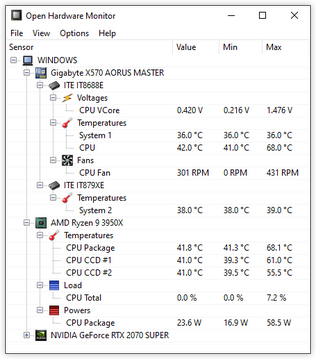
una Volta scaricato, basta digitare “Open Hardware Monitor” nella barra di ricerca di Windows in basso a sinistra dello schermo per aprire il programma. Come mostrato sopra, il software visualizzerà tre categorie: Valore, Min e Max. Questi indicano rispettivamente le temperature attuali, la temperatura minima di funzionamento e la temperatura massima di funzionamento.
HWMonitor
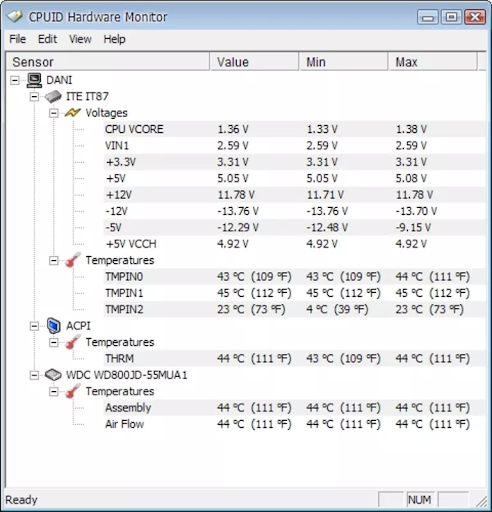
Simile a Open Hardware Monitor, è possibile accedere alle informazioni sulla temperatura del computer digitando “HWMonitor” nella barra di ricerca di Windows nell’angolo in basso a sinistra dello schermo. Apparirà una finestra con le informazioni mostrate nell’immagine sopra, incluse le stesse tre categorie: Valore, Min e Max. Il valore indica la temperatura corrente, Min è la temperatura minima di funzionamento e Max è la temperatura massima di funzionamento.
Come con qualsiasi macchina, i computer richiedono manutenzione e monitoraggio in modo che possano funzionare al meglio e vivere una lunga vita. Un sacco di opzioni software sono là fuori per aiutare a controllare le temperature della CPU, e queste sono solo un paio delle opzioni più affidabili disponibili. Se stai cercando qualcosa di più avanzato, programmi come MSI Afterburner sono anche un’opzione. MSI Afterburner consente di monitorare la temperatura della CPU e consente di eseguire funzioni più avanzate come la regolazione delle curve della ventola e l’overclocking dell’hardware, come la GPU.